画像の上にマウスを置くと拡大する機能をjQueryで実現
今回は、マウスが通過したときに画像を拡大する機能を実装する jQuery について説明します。実際のケースを見てみましょう。 最初にデモ写真を見てみましょう
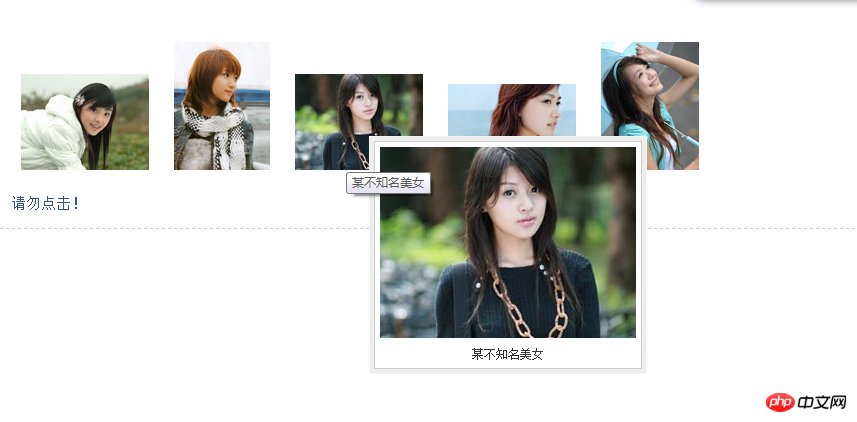 以下はコード例です:
以下はコード例です:
<link rel="stylesheet" href="../css/common.css" type="text/css" />
<script type="text/javascript" src="../js/jquery-1.2.6.pack.js"></script>
<script type="text/javascript" src="../js/jquery.imagePreview.1.0.js"></script>
<script type="text/javascript">
$(function(){
$("a.preview").preview();
});
</script>
<style type="text/css">
html{overflow-y:scroll;}
a.preview,a.preview:hover{text-decoration:none;}
a.preview img{margin:20px 10px;}
</style>
</head>
<body>
<p class="zxx_out_box">
<p class="zxx_in_box">
<h3 class="zxx_title">图片放大显示的jQuery插件演示页面</h3>
<p class="zxx_main_con">
<p class="zxx_test_list">
<a class="preview" href="http://image.jb51.net/image/study/s/s256/mm1.jpg" title="张含韵">
<img src="http://image.jb51.net/image/study/s/s128/mm1.jpg" />
</a>
<a class="preview" href="http://image.jb51.net/image/study/s/s256/mm2.jpg" title="某不知名美女">
<img src="http://image.jb51.net/image/study/s/s128/mm2.jpg" />
</a>
<a class="preview" href="http://image.jb51.net/image/study/s/s256/mm3.jpg" title="某不知名美女">
<img src="http://image.jb51.net/image/study/s/s128/mm3.jpg" />
</a>
<a class="preview" href="http://image.jb51.net/image/study/s/s256/mm4.jpg" title="某不知名美女">
<img src="http://image.jb51.net/image/study/s/s128/mm4.jpg" />
</a>
<a class="preview" href="http://image.jb51.net/image/study/s/s256/mm5.jpg" title="某不知名美女">
<img src="http://image.jb51.net/image/study/s/s128/mm5.jpg" />
</a>
</p>
</p>
</p>
</p>
</body>
</html>上記のコードは要件を満たしていますが、皆さんはどう思いますか?
それから簡単な説明を見てみましょう。使用方法:
1. a タグの href 属性を使用する必要があります。この jQuery プラグインの原理は、マウスがサムネイル (またはリンク テキスト) に移動すると、次の内容を含む大きな画像 HTML フラグメントが表示されることです。 href ポインティング パスは、マウスの位置に基づいてロードされます。これにより、サムネイル上でマウスを移動すると、より大きな画像が表示される効果が得られます。大きな画像のアドレスは、a タグの href 属性の内容です。例: Thumbnail a タグに大きな画像を表示するメソッドが含まれている場合、ページには href が指す画像「xx.jpg」が表示されます。
2. 使用されるメソッドは次のとおりです: target selector.preview(); たとえば、上記の thumbnail の場合は、$(“a”) を使用できます。プレビュー (); このコードは、マウスをテキスト リンク「サムネイル」に移動したときに画像 xx.jpg を表示する効果を実現します。 3. png、gif、jpg、bmp の 4 つの形式の画像のみがサポートされています。プラグイン コードの
正規表現を変更して、サポートされる画像形式の種類を拡張できます。
以下は実装プロセスの簡単な紹介です: 1. コードのコメント:
1.this.screenshotPreview=function(){ }、この効果では、実際に次の効果を実現する関数を宣言します。省略するとウィンドウを指します。
2.xOffset=10、ポップアップ画像からのマウスポインターの水平距離を指定する変数を宣言します。
3.yOffset=30、ポップアップ画像からマウスポインターの垂直距離を指定する変数を宣言します。
4.$("a.screenshot").hover(function(e){}, function(e){}) は、マウスがリンクに移動したときとリンクから離れたときに実行される関数を指定します。
5.this.t = this.title、リンクの title 属性の値を t 属性に割り当てます。ここで、これは現在のマウス ホバーを指すリンク オブジェクトです。
6.var c = (this.t != "") ? "
" + this.t : ""、this.t が空でない場合、つまり title 属性値が存在する場合、次に、改行文字を挿入し、現在のヘッダーの内容を連結します。それ以外の場合は、 c を空に設定します。
7.$("body").append("
"+ c +"
8.$("#screenshot").css("top",(e.pageY-xOffset)+"px").css("left",(e.pageX+yOffset)+"px")。 fadeIn("fast")で、p要素のtopとleftの属性値を設定し、フェードイン効果を付けて表示します。
9.this.title=this.t、タイトルの内容を this.title に割り当てます。実際には、この文がなくても問題ありませんが、少し冗長です。
10.$("#screenshot").remove()、p要素を削除します。
11.$("a.screenshot").mousemove(function(e){})、マウス ポインターが移動したときに画像が追従するように設定するために使用されます。
12.$("#screenshot").css("top",(e.pageY-xOffset)+"px") .css("left",(e.pageX+yOffset)+"px"), p要素のtopとleftの属性値を設定することで以下の効果が得られます。
この記事の事例を読んだ後は、この方法を習得したと思います。さらに興味深い情報については、php 中国語 Web サイトの他の関連記事に注目してください。
推奨読書:
以上が画像の上にマウスを置くと拡大する機能をjQueryで実現の詳細内容です。詳細については、PHP 中国語 Web サイトの他の関連記事を参照してください。

ホットAIツール

Undresser.AI Undress
リアルなヌード写真を作成する AI 搭載アプリ

AI Clothes Remover
写真から衣服を削除するオンライン AI ツール。

Undress AI Tool
脱衣画像を無料で

Clothoff.io
AI衣類リムーバー

AI Hentai Generator
AIヘンタイを無料で生成します。

人気の記事

ホットツール

メモ帳++7.3.1
使いやすく無料のコードエディター

SublimeText3 中国語版
中国語版、とても使いやすい

ゼンドスタジオ 13.0.1
強力な PHP 統合開発環境

ドリームウィーバー CS6
ビジュアル Web 開発ツール

SublimeText3 Mac版
神レベルのコード編集ソフト(SublimeText3)

ホットトピック
 7519
7519
 15
15
 1378
1378
 52
52
 81
81
 11
11
 21
21
 68
68
 jQueryのリファレンスメソッドを詳しく解説:クイックスタートガイド
Feb 27, 2024 pm 06:45 PM
jQueryのリファレンスメソッドを詳しく解説:クイックスタートガイド
Feb 27, 2024 pm 06:45 PM
jQuery 参照方法の詳細説明: クイック スタート ガイド jQuery は、Web サイト開発で広く使用されている人気のある JavaScript ライブラリであり、JavaScript プログラミングを簡素化し、開発者に豊富な機能を提供します。この記事では、jQuery の参照方法を詳しく紹介し、読者がすぐに使い始めるのに役立つ具体的なコード例を示します。 jQuery の導入 まず、HTML ファイルに jQuery ライブラリを導入する必要があります。 CDN リンクを通じて導入することも、ダウンロードすることもできます
 jQueryでPUTリクエストメソッドを使用するにはどうすればよいですか?
Feb 28, 2024 pm 03:12 PM
jQueryでPUTリクエストメソッドを使用するにはどうすればよいですか?
Feb 28, 2024 pm 03:12 PM
jQueryでPUTリクエストメソッドを使用するにはどうすればよいですか? jQuery で PUT リクエストを送信する方法は、他のタイプのリクエストを送信する方法と似ていますが、いくつかの詳細とパラメータ設定に注意する必要があります。 PUT リクエストは通常、データベース内のデータの更新やサーバー上のファイルの更新など、リソースを更新するために使用されます。以下は、jQuery の PUT リクエスト メソッドを使用した具体的なコード例です。まず、jQuery ライブラリ ファイルが含まれていることを確認してから、$.ajax({u
 jQueryで要素の高さ属性を削除するにはどうすればよいですか?
Feb 28, 2024 am 08:39 AM
jQueryで要素の高さ属性を削除するにはどうすればよいですか?
Feb 28, 2024 am 08:39 AM
jQueryで要素の高さ属性を削除するにはどうすればよいですか?フロントエンド開発では、要素の高さ属性を操作する必要が生じることがよくあります。要素の高さを動的に変更する必要がある場合や、要素の高さ属性を削除する必要がある場合があります。この記事では、jQuery を使用して要素の高さ属性を削除する方法と、具体的なコード例を紹介します。 jQuery を使用して高さ属性を操作する前に、まず CSS の高さ属性を理解する必要があります。 height 属性は要素の高さを設定するために使用されます
 jQuery のヒント: ページ上のすべての a タグのテキストをすばやく変更する
Feb 28, 2024 pm 09:06 PM
jQuery のヒント: ページ上のすべての a タグのテキストをすばやく変更する
Feb 28, 2024 pm 09:06 PM
タイトル: jQuery ヒント: ページ上のすべての a タグのテキストをすばやく変更する Web 開発では、ページ上の要素を変更したり操作したりする必要がよくあります。 jQuery を使用する場合、ページ内のすべての a タグのテキスト コンテンツを一度に変更する必要がある場合があります。これにより、時間と労力を節約できます。以下では、jQuery を使用してページ上のすべての a タグのテキストをすばやく変更する方法と、具体的なコード例を紹介します。まず、jQuery ライブラリ ファイルを導入し、次のコードがページに導入されていることを確認する必要があります: <
 jQuery を使用してすべての a タグのテキスト コンテンツを変更する
Feb 28, 2024 pm 05:42 PM
jQuery を使用してすべての a タグのテキスト コンテンツを変更する
Feb 28, 2024 pm 05:42 PM
タイトル: jQuery を使用して、すべての a タグのテキスト コンテンツを変更します。 jQuery は、DOM 操作を処理するために広く使用されている人気のある JavaScript ライブラリです。 Web 開発では、ページ上のリンク タグ (タグ) のテキスト コンテンツを変更する必要が生じることがよくあります。この記事では、この目標を達成するために jQuery を使用する方法を説明し、具体的なコード例を示します。まず、jQuery ライブラリをページに導入する必要があります。 HTML ファイルに次のコードを追加します。
 jQuery 要素に特定の属性があるかどうかを確認するにはどうすればよいですか?
Feb 29, 2024 am 09:03 AM
jQuery 要素に特定の属性があるかどうかを確認するにはどうすればよいですか?
Feb 29, 2024 am 09:03 AM
jQuery 要素に特定の属性があるかどうかを確認するにはどうすればよいですか? jQuery を使用して DOM 要素を操作する場合、要素に特定の属性があるかどうかを判断する必要がある状況がよく発生します。この場合、jQuery が提供するメソッドを使用してこの関数を簡単に実装できます。以下では、jQuery 要素が特定の属性を持つかどうかを判断するために一般的に使用される 2 つの方法を紹介し、具体的なコード例を添付します。方法 1: attr() メソッドと typeof 演算子 // を使用して、要素に特定の属性があるかどうかを判断します
 jQuery における eq の役割と応用シナリオを理解する
Feb 28, 2024 pm 01:15 PM
jQuery における eq の役割と応用シナリオを理解する
Feb 28, 2024 pm 01:15 PM
jQuery は、Web ページでの DOM 操作やイベント処理を処理するために広く使用されている人気のある JavaScript ライブラリです。 jQueryではeq()メソッドを利用して指定したインデックス位置の要素を選択しますが、具体的な使い方と応用シーンは以下の通りです。 jQuery では、 eq() メソッドは、指定されたインデックス位置にある要素を選択します。インデックス位置は 0 からカウントされます。つまり、最初の要素のインデックスは 0、2 番目の要素のインデックスは 1 などとなります。 eq() メソッドの構文は次のとおりです。 $("s
 jQueryを使用してテーブルに新しい行を追加する方法の紹介
Feb 29, 2024 am 08:12 AM
jQueryを使用してテーブルに新しい行を追加する方法の紹介
Feb 29, 2024 am 08:12 AM
jQuery は、Web 開発で広く使用されている人気の JavaScript ライブラリです。 Web 開発中は、JavaScript を使用してテーブルに新しい行を動的に追加することが必要になることがよくあります。この記事では、jQuery を使用してテーブルに新しい行を追加する方法を紹介し、具体的なコード例を示します。まず、jQuery ライブラリを HTML ページに導入する必要があります。 jQuery ライブラリは、次のコードを通じてタグに導入できます。




